Как подключить Galaxy Buds к Nintendo Switch (полное руководство)
Все, что вам нужно знать, чтобы подключить Galaxy Buds к Nintendo Switch и улучшить свои портативные игровые возможности.
Использование Galaxy Buds (и их вариантов) с устройствами Samsung дает вам такие функции, как автоматическое сопряжение и автоматическое переключение. Но эти наушники могут подключаться не только к устройствам Samsung. Во-первых, вы можете использовать их со своим Nintendo Switch!
Однако соединить Galaxy Buds с Nintendo Switch непросто. Вы либо должны пройти обновление, но столкнуться с некоторыми недостатками, такими как задержки, либо купить отдельный ключ Bluetooth.
В любом случае, прежде чем сделать выбор, лучше понять оба процесса, поэтому мы проведем вас по ним обоим. Давайте погрузимся прямо в!
Как включить режим сопряжения на Galaxy Buds
Сопряжение Galaxy Buds с родными устройствами Samsung происходит легко и гладко благодаря автоматическая всплывающая подсказка. Однако с другими устройствами вам придется подключать их вручную.
Использование Galaxy Buds с несовместимыми устройствами, такими как Nintendo Switch, требует, чтобы они работали как любые наушники Bluetooth. По сути, вам нужно включить режим сопряжения на Galaxy Buds, чтобы подключить их к Nintendo Switch.
Вот два способа вручную включить режим сопряжения на Galaxy Buds:
Через зарядный чехол
- Поместите наушники Galaxy Buds в чехол для зарядки.
 Поместите наушники Galaxy Buds внутрь чехла для зарядки.
Поместите наушники Galaxy Buds внутрь чехла для зарядки. - Закройте крышку и подождите 5-6 секунд.
 Закройте крышку на несколько секунд.
Закройте крышку на несколько секунд. - Когда вы откроете крышку, ваши Galaxy Buds должны войти в режим сопряжения Bluetooth.
 Откройте крышку
Откройте крышку
Режим сопряжения Bluetooth отключится, если вы не подключите наушники к устройству в течение трех минут. Вы можете просто закрыть крышку и открыть ее, чтобы снова включить режим сопряжения.
Через сенсорные датчики
- Вставьте оба наушника в уши.
- Удерживайте датчики на обоих наушниках одновременно примерно 10 секунд. Если вы начинаете слышать медленные последовательные звуковые сигналы, ваши наушники Galaxy Buds находятся в режиме сопряжения.
Как подключить Galaxy Buds к Nintendo Switch
Долгое время пользователи Switch не могли подключить Bluetooth-гарнитуры к своим консолям. Первоначально Bluetooth-подключение коммутатора было зарезервировано для его беспроводных контроллеров.
Все изменилось в 2017 году, когда Nintendo выпустила системное обновление, версия 4.0. Затем пользователи смогли подключить свой коммутатор к гарнитурам Bluetooth с помощью адаптеров Bluetooth.
Однако это решение было далеко не идеальным. Пользователям Switch пришлось покупать сторонние Bluetooth-ключи и настраивать параметры, чтобы использовать свои Bluetooth-гарнитуры.
Потребовалось еще четыре года, чтобы Bluetooth Audio наконец стал доступен на Nintendo Switch.
В сентябре 2021 года Nintendo выпустила еще одно обновление прошивки, версия 13.0позволяя пользователям напрямую подключать свои устройства Bluetooth к коммутатору без помощи сторонних ресурсов.
Вот шаги, чтобы использовать эту функцию с вашими наушниками Galaxy Buds:
- Переведите наушники Galaxy Buds в режим сопряжения.
 Galaxy Buds в режиме сопряжения.
Galaxy Buds в режиме сопряжения. - Затем включите коммутатор и перейдите в «Настройки системы» в меню «HOME».
 Настройки системы.
Настройки системы. - Прокрутите вниз, нажмите «Bluetooth Audio» и выберите «Подключить устройство».
 Нажмите на Bluetooth Audio и выберите «Подключить устройство».
Нажмите на Bluetooth Audio и выберите «Подключить устройство». - Выберите свой Samsung Galaxy Buds из списка всплывающих устройств.
 Выберите Samsung Galaxy Buds.
Выберите Samsung Galaxy Buds.
Встроенная поддержка звука Bluetooth в Nintendo Switch имеет определенные ограничения. Например, вы можете подключиться только к двум беспроводным контроллерам, когда ваш коммутатор сопряжен с гарнитурой Bluetooth.
Что делать, если вы не можете подключить Galaxy Buds к Nintendo Switch
Перевод ваших Galaxy Buds и Nintendo Switch в режим сопряжения должен установить соединение Bluetooth. Однако, если вы не можете подключиться, вы можете попробовать следующее:
Сбросьте свои Galaxy Buds
Samsung отмечает, что вы возможно, придется перезапустить вручную ваши наушники, если они не подключаются к новому устройству.
Однако, если проблема не устранена даже после перезагрузки, вам придется выполнить сброс к заводским настройкам.
Выполнение сброса к заводским настройкам приведет к удалению любых ваших пользовательских настроек или конфигураций. Но он не удалит обновления программного обеспечения или прошивки.
Вот как вы можете сбросить настройки Galaxy Buds без телефона:
- Поместите наушники в уши.
- Удерживайте датчики на обоих наушниках одновременно в течение 10 секунд или пока не услышите звуковой сигнал. Звонок указывает на то, что ваши наушники перезагрузились.
- Выньте наушники, поместите их в чехол для зарядки, закройте крышку и подождите 30 секунд, прежде чем снова открыть ее.
 Galaxy Buds в чехле для зарядки.
Galaxy Buds в чехле для зарядки. - Попробуйте еще раз соединить Galaxy Bud с Nintendo Switch.
Обновите свой Nintendo Switch
Есть две вещи, которые вы можете обновить на своем Nintendo Switch: система и обновление программного обеспечения.
Выполнение обновления системы и программного обеспечения на вашем Nintendo Switch обеспечит надлежащую поддержку подключения Bluetooth. Так что, чтобы быть уверенным, лучше сделать и то, и другое.
Перед выполнением обновлений обязательно подключите коммутатор к Интернету.
Как выполнить обновление системы на Nintendo Switch
Если вы вообще не можете использовать функцию Bluetooth Audio на коммутаторе, обновление системы до последней версии может решить проблему.
Вот как вы можете выполнить обновление системы на Nintendo Switch:
- Включите коммутатор и выберите «Системные настройки» в меню «HOME».
 Системные настройки Nintendo Switch.
Системные настройки Nintendo Switch. - Прокрутите вниз и выберите Система.
 Нажмите «Система» из вариантов ниже.
Нажмите «Система» из вариантов ниже. - Далее выберите «Обновление системы». Ваше устройство проверит наличие доступных обновлений. Если он доступен, он автоматически начнет процесс.
 Выбор обновления системы.
Выбор обновления системы.
Как выполнить обновление программного обеспечения на Nintendo Switch
Игры и приложения для Switch периодически получают обновления от Nintendo и их разработчиков игр. Эти обновления обеспечивают правильную работу приложений.
Таким образом, если вы сталкиваетесь с проблемами Bluetooth Audio при запуске определенного приложения, обновление программного обеспечения вручную может решить проблему.
Выполните следующие действия, чтобы вручную выполнить обновление программного обеспечения на Nintendo Switch:
- Выберите значок игры или приложения, которое вы хотите обновить, в меню HOME.
 Выберите значок игры или приложения.
Выберите значок игры или приложения. - Нажмите кнопку + или – на вашем контроллере.
 Кнопка «плюс» на вашем контроллере.
Кнопка «плюс» на вашем контроллере. - Выберите «Обновление программного обеспечения» и выберите «Через Интернет».
 Нажмите «Через Интернет».
Нажмите «Через Интернет».
Заключение
Подключение Galaxy Buds к Nintendo Switch делает игровой процесс компактным и доступным на совершенно другом уровне. Даже если вы путешествуете или находитесь в шумной обстановке, теперь вы можете полностью погрузиться в игру.
Считаете ли вы эту статью полезной? Пожалуйста, дайте нам знать в комментариях, если это сработало для вас или вы думаете, что мы что-то упустили.

 Поместите наушники Galaxy Buds внутрь чехла для зарядки.
Поместите наушники Galaxy Buds внутрь чехла для зарядки. Закройте крышку на несколько секунд.
Закройте крышку на несколько секунд. Откройте крышку
Откройте крышку Galaxy Buds в режиме сопряжения.
Galaxy Buds в режиме сопряжения.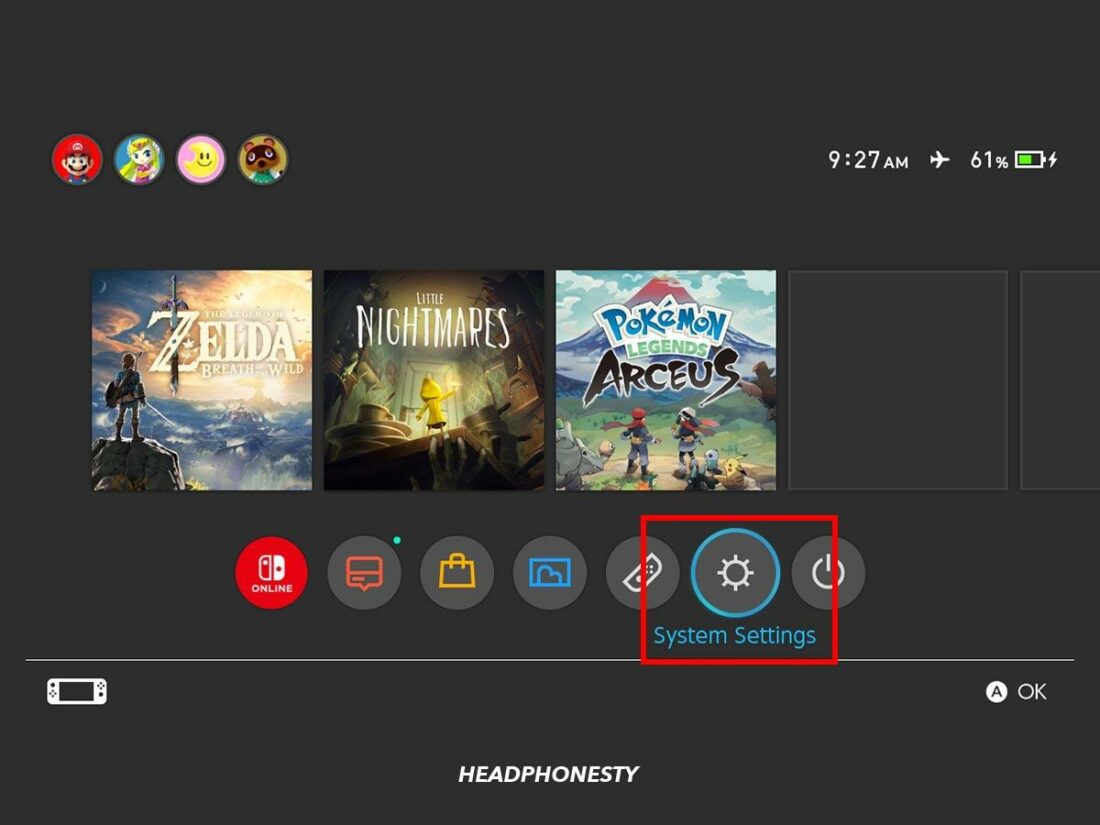 Настройки системы.
Настройки системы.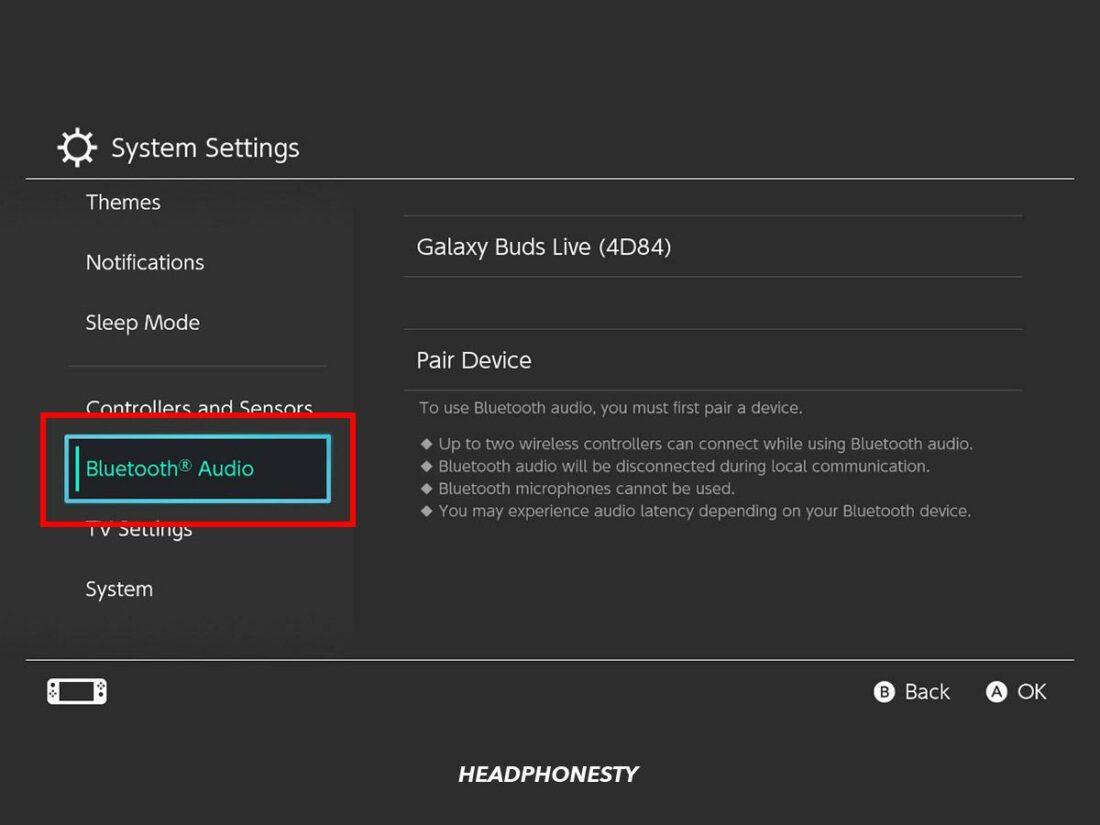 Нажмите на Bluetooth Audio и выберите «Подключить устройство».
Нажмите на Bluetooth Audio и выберите «Подключить устройство».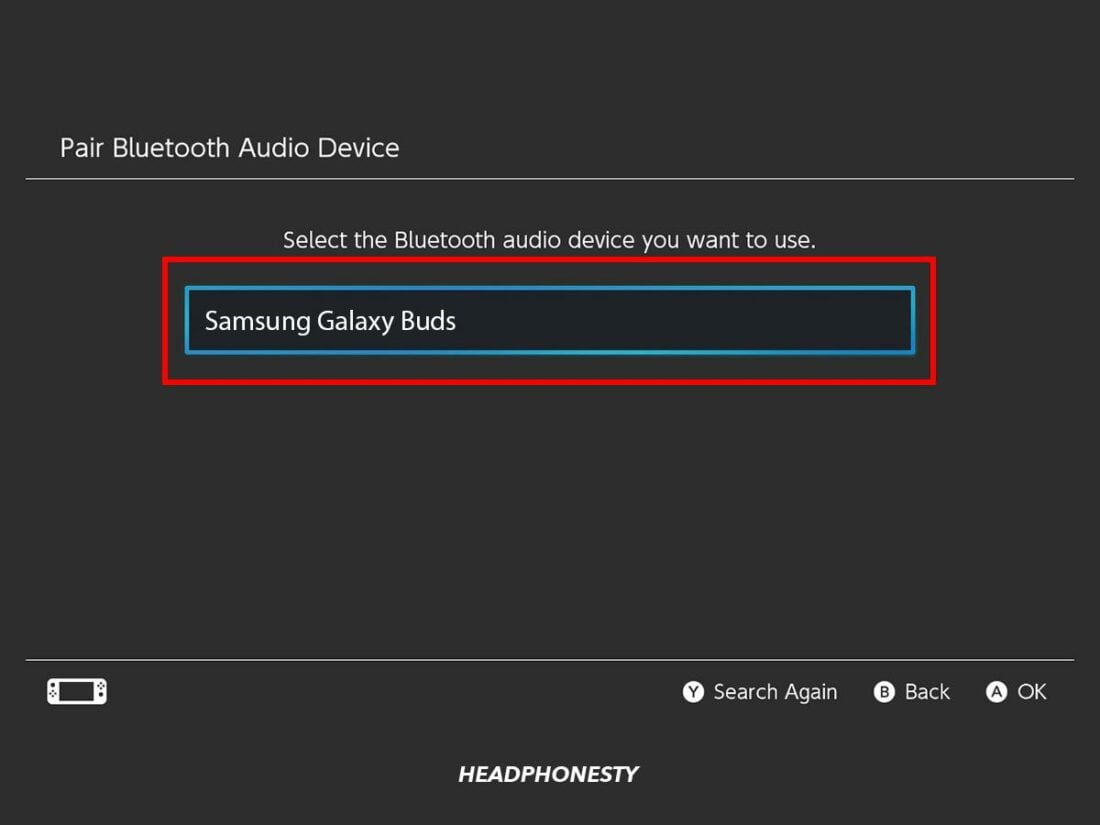 Выберите Samsung Galaxy Buds.
Выберите Samsung Galaxy Buds. Galaxy Buds в чехле для зарядки.
Galaxy Buds в чехле для зарядки. Системные настройки Nintendo Switch.
Системные настройки Nintendo Switch. Нажмите «Система» из вариантов ниже.
Нажмите «Система» из вариантов ниже. Выбор обновления системы.
Выбор обновления системы.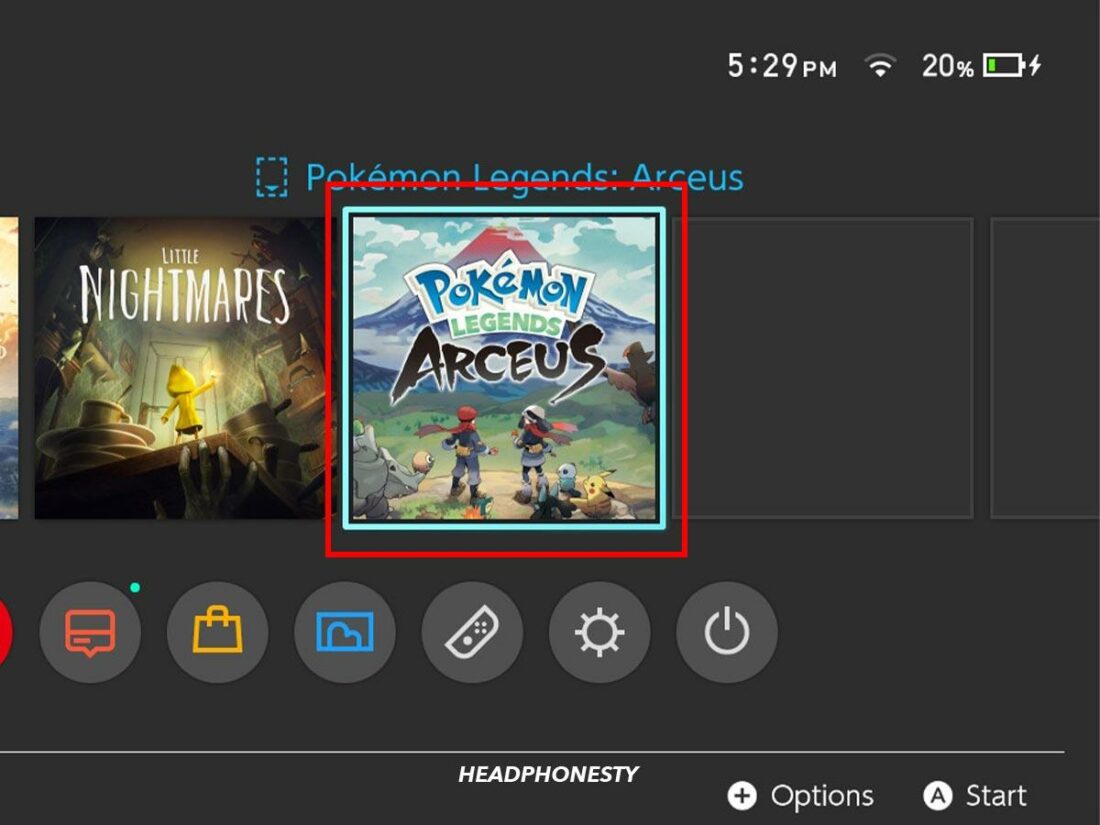 Выберите значок игры или приложения.
Выберите значок игры или приложения. Кнопка «плюс» на вашем контроллере.
Кнопка «плюс» на вашем контроллере.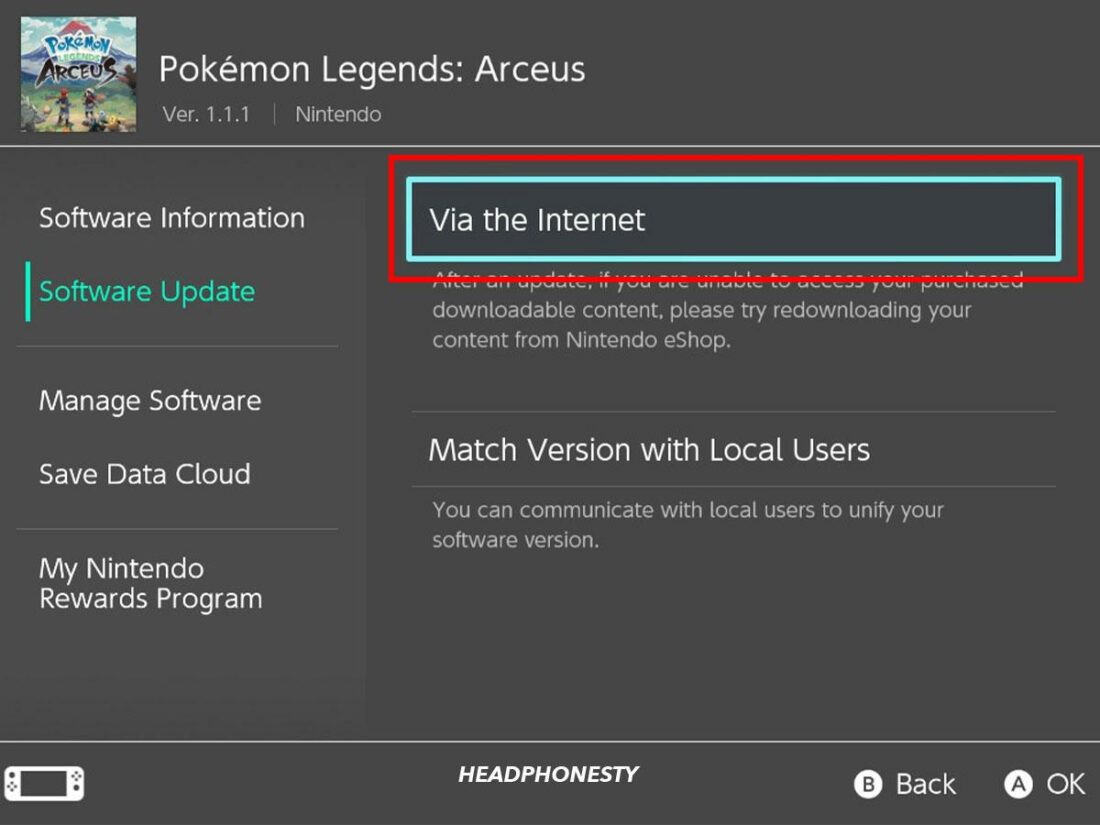 Нажмите «Через Интернет».
Нажмите «Через Интернет».




![Horizon Forbidden West на ПК? [Latest News]](https://elub.ru/wp-content/uploads/2022/09/is-horizon-forbidden-west-on-pc-768x432.jpg)